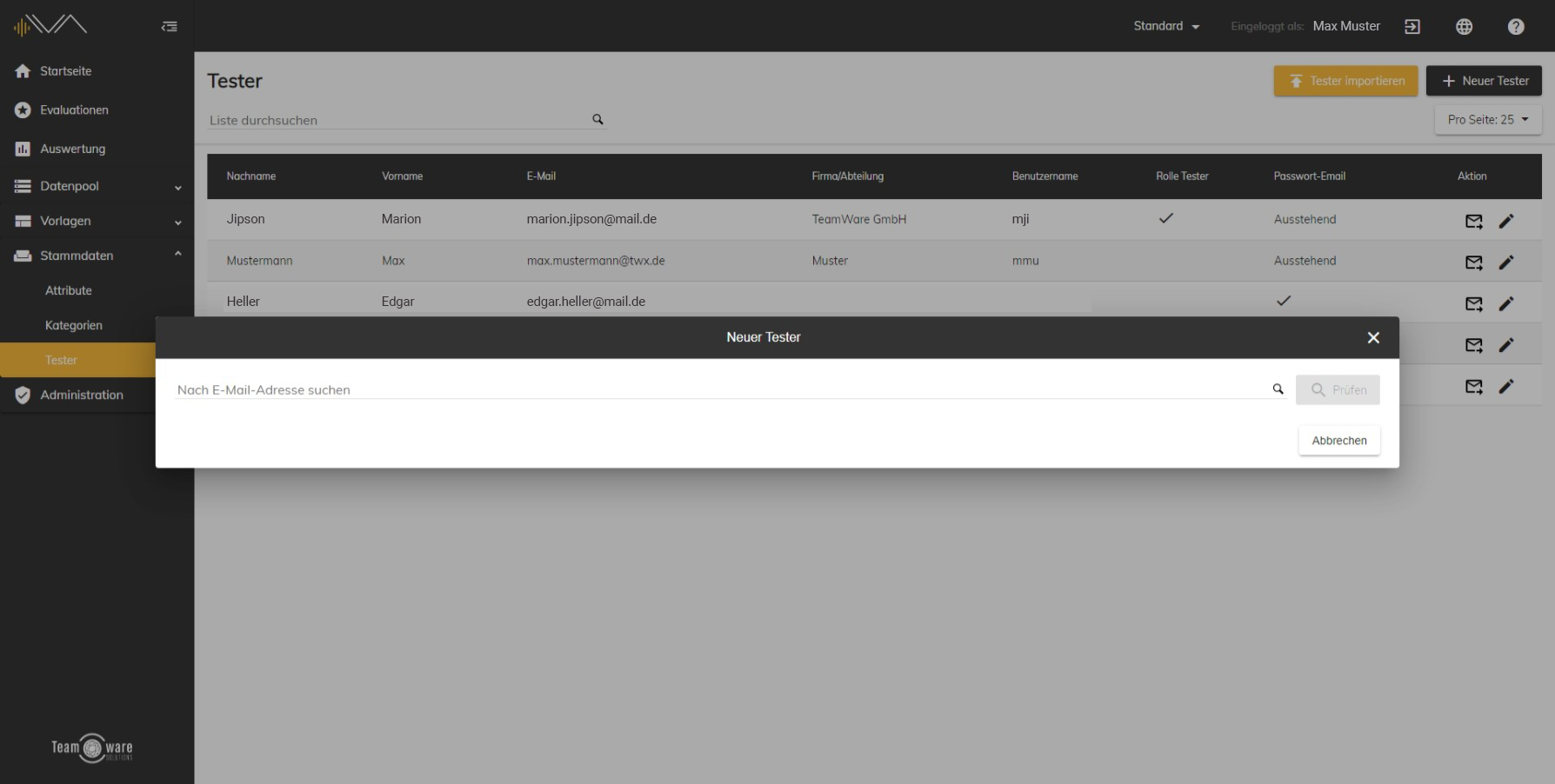Hinzufügen und Anlegen neuer Tester
Dafür klicken Sie bitte zuerst in der Navigation auf Stammdaten und anschließend auf Tester. Nun sehen Sie eine Liste aller vorhandenen Tester.
Sie haben nun die Möglichkeit Tester zu importieren oder manuell einen neuen Tester anzulegen:
- Für die erste Option steht eine CSV-Vorlage zum Download bereit, welche sie nach dem Befüllen mit Ihren Daten wieder hochladen können.
- Bei der zweiten Option öffnet sich ein Popup, in dem Sie die entsprechende E-Mail Adresse eingeben. Daraufhin wird überprüft, ob die E-Mail bereits im System hinterlegt ist. Falls nicht, erscheint ein neuer Button mit der Bezeichnung "Neuen Tester anlegen". Dort tragen Sie den Vornamen, den Nachnamen, die E-Mail sowie optional die Firma bzw. Abteilung ein. Darüber hinaus können Sie entscheiden, ob für den Benutzer eigene Logindaten generiert werden sollen (Toggle "Benutzer-Account mit Logindaten generieren). Dies ist die Voraussetzung dafür, dass sich der Tester in der (Web-)App selbst einloggen kann. In diesem Fall geben Sie noch einen Benutzernamen an.
Bitte beachten Sie, dass ein Planer die Grunddaten:
- Nachname (Pflichtfeld)
- Vorname (Pflichtfeld)
- E-Mail (optional)
- Firma/Abteilung (optional)
beim Anlegen eines neuen Testers festlegen muss/kann. Diese nach dem Speichern aber nicht mehr abändern kann. Nur ein Administrator kann die Grunddaten eines Testers im Nachhinein anpassen.
Sie können über die Checkbox "E-Mail versenden" dem Tester sofort eine E-Mail mit den nötigen Zugangsdaten zu den Tester-Plattformen zukommen lassen
Denken Sie am Ende daran, auf den "Speichern"-Button zu drücken.